JPEGデータとRAWデータについて
FUJIFILM社製のレンズ交換式デジタルカメラや一部のコンパクトカメラには、スマートフォンやインターネットなどでおなじみの画像フォーマット「JPEG(ジェイペグ)」の他に、「RAW(ロウ)」と呼ばれているFUJIFILM社独自の記録形式(.RAF)で保存できるようになっています。
RAW FILE CONVERTER EX 3.0 powered by SILKYPIXは、JPEGはもちろん、RAWデータも編集することができます。
RAWデータとは何か?
- イメージセンサーが捉えた情報がそのまま記録されています。そのため、デジタルカメラが記録できる最も情報量が多いファイル形式です。
- JPEG画像がイメージセンサーの情報をカメラの中の画像処理回路で「加工」されたものなのに対して、「未加工な」と言う意味で「RAW(生)」データと呼ばれています。
- 画質劣化を抑えた写真の編集ができるので、昔から多くのプロカメラマンや写真愛好家が、作品性を高めるために使用しています。
- 補正の幅や自由度が広いため、初心者の方でも失敗写真の救済や二度と撮れない大切なシーンで活用することが増えています。
RAWデータについてもっと詳しく知りたい方は、SILKYPIXオフィシャルWEBサイトをご覧ください。
JPEGデータとRAWデータの比較
| JPEG | RAW | |
|---|---|---|
| ファイルサイズ | 小さい | 大きい |
| 情報量 | 少ない(非可逆圧縮) | 多い |
| 補正量 | 少ない | 多い |
| 画像編集後の画質 | 補正量に応じ劣化※ | 画質劣化が少ない |
| フィルムシミュレーションの変更 | できない | できる |
※JPEGの画像編集は画質の劣化を伴いますが、補正量が少ない場合にはそれ程目立つものではありません。
また、RAW FILE CONVERTER EX 3.0 powered by SILKYPIXでは「SILKYPIX RAW Bridge」と呼ばれる、JPEGをRAWデータに近い状態に内部変換して画像処理を行いますので、通常のフォトレタッチソフトよりも高度な画像編集を行うことができます。
JPEGとRAWの使い分け
RAWはJPEGよりも豊富な情報量を持っている一方、ファイルサイズが大きいため、カメラの連写速度が落ちたり、連続撮影枚数が少なくなったりします。それぞれのフォーマットのおすすめの使い分け方は以下のとおりです。
RAW
- 作品撮りなどで1シーンをじっくりと狙いたい場合
- 暗いシーンや明暗差の大きなシーンで後から補正が前提になる場合
- ホワイトバランスの設定が難しいシーン(光源が複数ある場合)
- 写真を大きく伸ばしてプリントしたい場合
JPEG
- 連写スピードが必要とされるシーン
- 連続して撮影する場合
- 撮影してすぐにWi-Fiなどに転送したい場合
- プリントサイズが比較的小さな場合
RAWモードを使ってみよう!
RAWモードで撮影する(X-T1の例)
-
デジタルカメラのメニューから「撮影メニュー1」の中にある「画質モード」を選択します

-
画質モードは「XXX + RAW」を選択します。(XXXの部分は同時記録JPEGのクオリティです。RAWのみの場合は「RAW」を選択します。)

画像をパソコンに取り込む
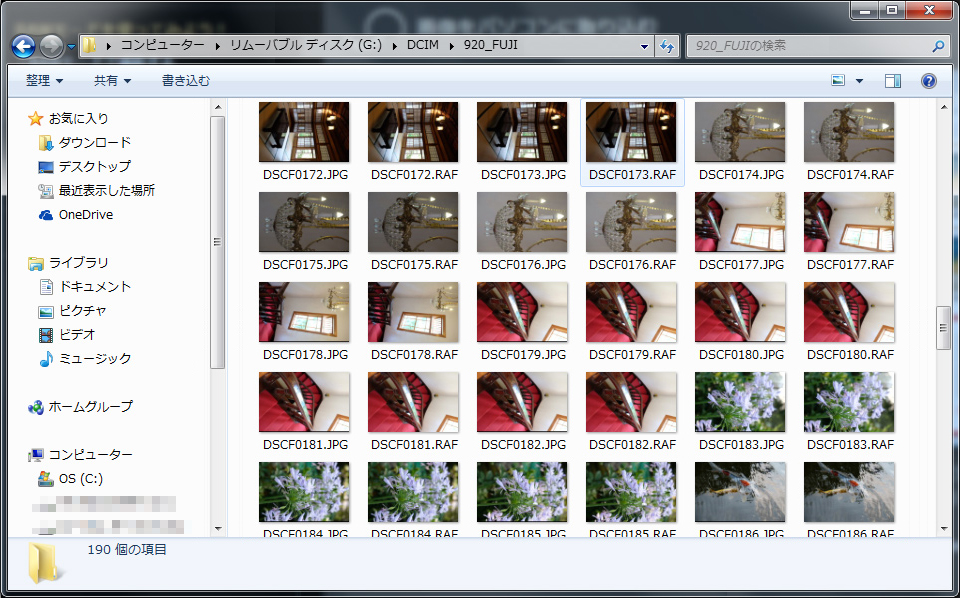
OSの機能やお使いの画像取り込みソフトなどを使用し、カメラからパソコンにデータをコピーしたフォルダを開くと、JPEGともう一つ同じファイル名で「XXXXXX.RAF」という拡張子のファイルがあります。
FUJIFILM社製デジタルカメラのRAWデータは、この「*.RAF」と呼ばれるFUJIFILM社独自のフォーマットとなります。
※RAW FILE CONVERTER EX 3.0 powered by SILKYPIXにはカードから直接の画像の取り込み機能はございません。そのため、使い慣れたソフトウェアやOSの機能を使用しパソコンに取り込んでください。
RAW FILE CONVERTER EX 3.0 powered by SILKYPIXはJPEGとRAW(*.RAF)両方を編集することができます。
